ppt怎么关闭自动播放 幻灯片自动放映关掉方法
更新时间:2024-03-23 12:25:08作者:bianji
有很多用户在演讲ppt的时候,还没讲完ppt就翻页了,不知道大家有没有遇到过,我之前有一次就有遇到过,特意去网上找了下相关教程,本文小编就来给大家讲讲ppt怎么关闭自动播放,大家有需要的可以来这里看看幻灯片自动放映关掉方法。

工具/原料
系统版本:windows10系统
品牌型号:Dell optiplex 7050
ppt怎么关闭自动播放
1、打开ppt文件,找到上方菜单栏的切换按钮,进行点击;
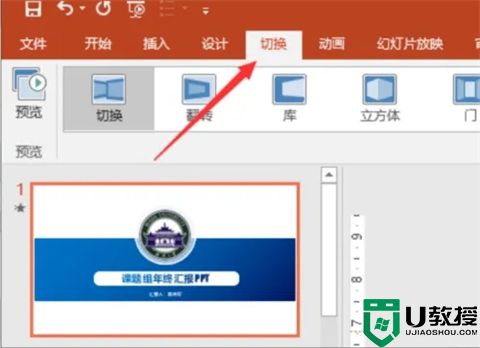
2、在切换选项界面中找到换片方式选项,勾选“单击鼠标时”选项,对每个幻灯片都按照这个方式设置一遍;
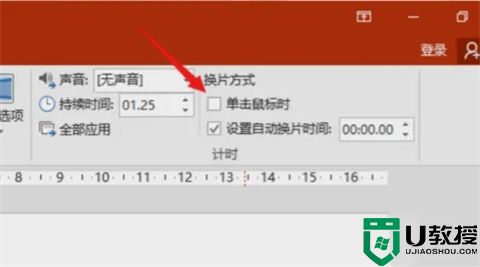
3、在上方菜单栏中找到“幻灯片放映”选项,进行点击;

4、在幻灯片放映的选项卡界面找到“设置幻灯片放映”图标,进行点击;
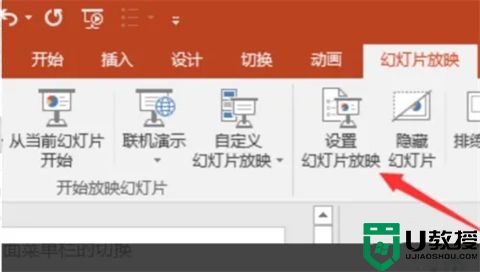
5、在出现的设置放映方式界面中找到换片方式,勾选“手动”选项,点击确认,完成设置就能取消ppt自动播放了。
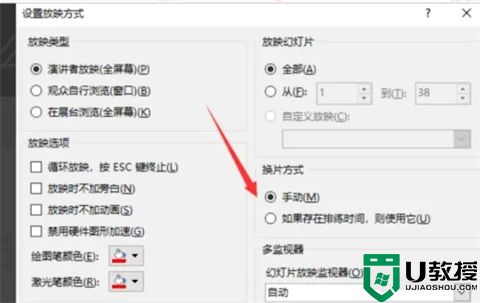
总结:
1、打开ppt文件,找到上方菜单栏的切换按钮,进行点击;
2、在切换选项界面中找到换片方式选项,勾选“单击鼠标时”选项,对每个幻灯片都按照这个方式设置一遍;
3、在上方菜单栏中找到“幻灯片放映”选项,进行点击;
4、在幻灯片放映的选项卡界面找到“设置幻灯片放映”图标,进行点击;
5、在出现的设置放映方式界面中找到换片方式,勾选“手动”选项,点击确认,完成设置就能取消ppt自动播放了。
以上的全部内容就是系统城为大家提供的ppt怎么关闭自动播放的具体操作方法介绍啦~希望对大家有帮助~还有更多精彩内容尽情关注本站,系统城感谢您的阅读!
ppt怎么关闭自动播放 幻灯片自动放映关掉方法相关教程
- ppt怎么关闭自动播放 幻灯片自动放映关掉方法
- 如何取消ppt自动播放 怎样取消幻灯片自动放映
- 如何让幻灯片自动播放 ppt图片自动播放怎么设置
- 怎么自动播放幻灯片 幻灯片自动播放怎么设置
- 怎样设置幻灯片自动播放 幻灯片如何设置自动播放
- PPT幻灯片手动播放怎么设置 教你设置手动播放PPT幻灯片
- 在ppt幻灯片插入音频怎么自动播放 让ppt幻灯片音频自动播放的方法
- 幻灯片怎样自动播放 ppt如何让他自动播放
- ppt循环播放怎么设置步骤 ppt怎么自动循环播放幻灯片
- ppt取消自动播放 ppt关闭自动播放的方法
- 5.6.3737 官方版
- 5.6.3737 官方版
- Win7安装声卡驱动还是没有声音怎么办 Win7声卡驱动怎么卸载重装
- Win7如何取消非活动时以透明状态显示语言栏 Win7取消透明状态方法
- Windows11怎么下载安装PowerToys Windows11安装PowerToys方法教程
- 如何用腾讯电脑管家进行指定位置杀毒图解

